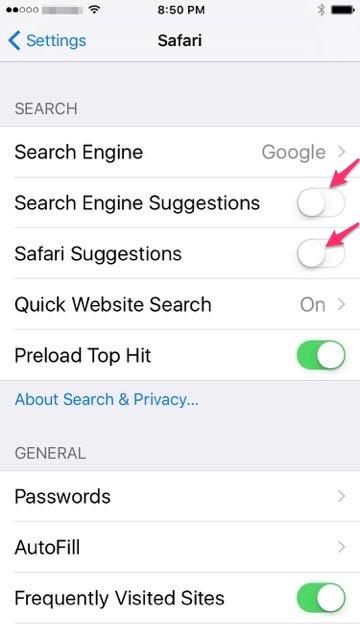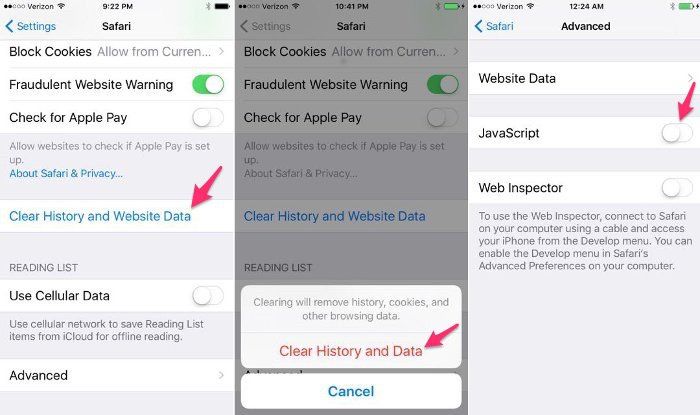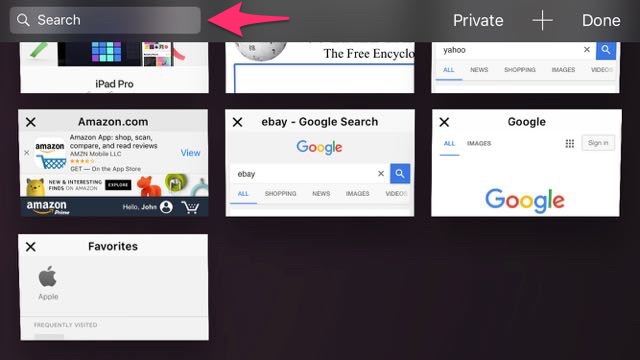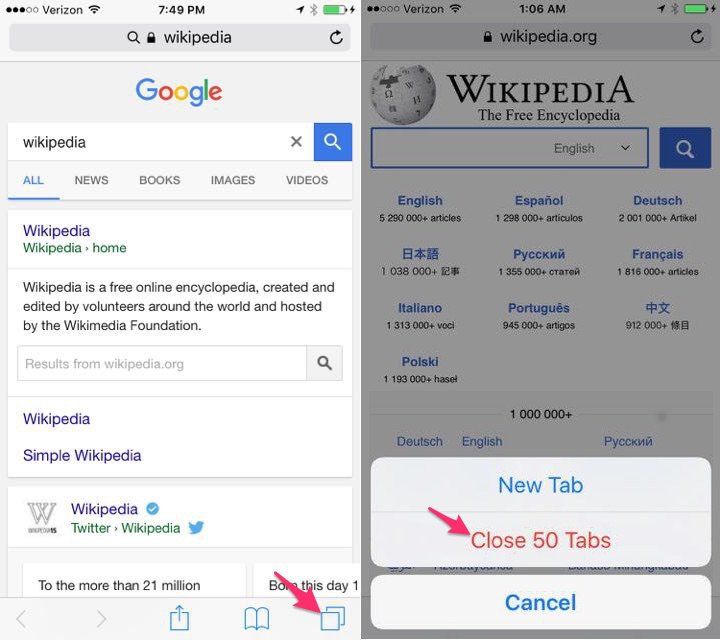Safari 10 d’Apple, une partie standard d’iOS 10, offre une navigation Web de premier ordre pour l’iPhone et l’iPad – si vous savez ce que vous faites. Quelques gremlins signalés, y compris les problèmes de performances et les plantages, peuvent être résolus avec quelques ajustements dans les paramètres. Et plusieurs nouvelles fonctionnalités, introduites dans la version 10, rendent la navigation sur Internet plus fluide et plus pratique.
Contenu
Performances lentes et plantage
Certains utilisateurs de Safari ont signalé des performances médiocres ou des plantages. Si vous rencontrez ce problème, essayez les correctifs suivants.
Pour les pages qui vous posent problème, essayez de les afficher en mode privé. Dans Safari, appuyez sur le symbole « Tab », puis sur « Privé » pour ouvrir une fenêtre de navigation en mode privé. Notez que le mode privé ignore les cookies et n’enregistre pas les sites que vous visitez dans l’historique de navigation.
Désactiver les suggestions de recherche
Les « suggestions Safari » et les « suggestions de moteur de recherche » sont des fonctionnalités pratiques, bien qu’elles imposent également des exigences en matière de puissance de calcul. Désactivez les suggestions Safari et les suggestions des moteurs de recherche dans « Paramètres ». Allez dans « Paramètres -> Safari -> Rechercher » et désactivez les paramètres.
Effacer l’historique et désactiver Javascript
Dans « Paramètres -> Safari », appuyez sur « Effacer l’historique et les données du site Web », puis sur « Effacer l’historique et les données » pour confirmer. Dans « Paramètres -> Safari -> Avancé », désactivez le paramètre « Javascript ».
Fermer les onglets inutilisés
Chaque onglet ouvert dans Safari vole un peu plus de mémoire de votre iPhone/iPad. De nombreux onglets ouverts peuvent solliciter la mémoire disponible, en particulier pour les appareils plus anciens. Un périphérique qui manque de mémoire libre peut ralentir considérablement, agir de manière erratique ou planter. Fermez les onglets inutilisés pour libérer de la mémoire.
Nouvelles fonctionnalités de Safari 10 pour iOS
Onglets illimités
Avec iOS 10, Apple a augmenté le nombre maximum d’onglets ouverts de 36 à « illimité ». En réalité, la limite d’onglets est déterminée par la mémoire de votre appareil – les nouveaux iPhones et iPads avec plus de mémoire peuvent gérer plus d’onglets que les anciens modèles.
Recherche par onglet
Avoir des tonnes d’onglets ouverts peut conduire à une situation où vous avez du mal à trouver un onglet, mais Safari 10 inclut désormais une recherche par onglet. Sur votre iPhone, appuyez sur le symbole « Tab » pour voir tous les onglets ouverts, puis « inclinez le téléphone » pour qu’il s’affiche horizontalement ; un « champ de recherche » apparaîtra. Saisissez du texte pour trouver les onglets que vous souhaitez voir.
Fermer tous les onglets
Comme vous pouvez l’imaginer, avoir des onglets illimités peut être un sac mélangé. Supposons, par exemple, que vous ayez 50 onglets ouverts ; comment les fermer tous sans devenir fou ? Safari a une réponse. Appuyez et maintenez l’icône « Tab ». Safari vous donnera le choix de fermer tous les onglets ouverts. Appuyez sur « Fermer 50 onglets ». Remarque : Safari affiche le nombre correct d’onglets.
Recherche de texte
Safari 10 a une recherche de texte améliorée, vous permettant de trouver des mots particuliers dans une page Web plus facilement que dans les versions précédentes, une fonctionnalité pratique pour les pages plus longues et riches en texte. Pour effectuer une recherche de texte, appuyez sur l’icône « Partager » et faites défiler vers la droite jusqu’à ce que vous voyiez « Rechercher sur la page », puis appuyez dessus. Saisissez le texte que vous souhaitez rechercher, puis appuyez sur l’icône de la loupe pour trouver le texte.
Conclusion
Les problèmes de performances et de stabilité avec la version mobile de Safari 10 peuvent généralement être résolus en ajustant quelques paramètres. Les nouvelles fonctionnalités pratiques incluses avec la version iOS 10 ajoutent de la commodité à un concurrent Internet déjà bien équilibré – bien que pour les utiliser, vous devez savoir où chercher.
Cet article est-il utile ? Oui Non